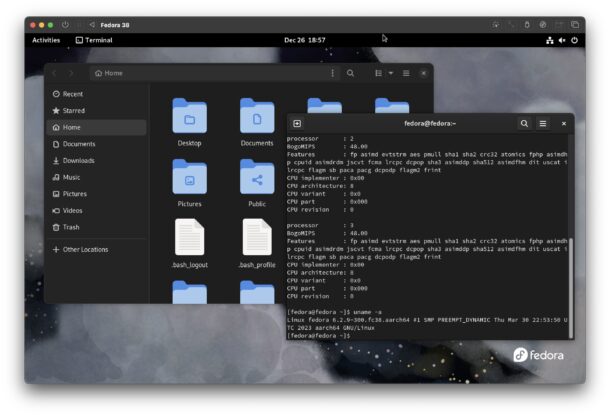
在 Mac 上运行 Linux 可能是一个巨大的考验,但虚拟化则不然。通过使用 UTM,您可以在 MacOS 上的虚拟机中运行 Linux,该虚拟机完全包含在应用程序中。这允许您探索和试验 Linux,而无需经历任何复杂的安装过程或设置,只需下载预配置的虚拟机并使用 UTM 启动它即可。就这么简单。
如果您想尝试在 Mac 上运行 Linux,但又不想在 Apple Silicon Mac 上运行 Fedora Linux 的重大承诺,这会格式化您的 Mac 以删除 macOS 并安装 Linux,那么 UTM 和虚拟机是一个不错的选择。
如何使用 UTM 立即在 Mac 上运行 Fedora Linux
-
- 如果您还没有下载适用于 Mac 的 UTM,它可以从 Github 或 GetUTM 免费获得
- 通过将 UTM 放在 /Applications 文件夹中来安装 UTM
- 接下来,转到 UTM 图库,在此处下载 Fedora 作为预配置的虚拟机
- 打开您在 Downloads 文件夹中找到的 Fedora.utm 文件,它将启动到 UTM 中
- 选择 Fedora 虚拟机,然后单击“播放”按钮以启动虚拟机
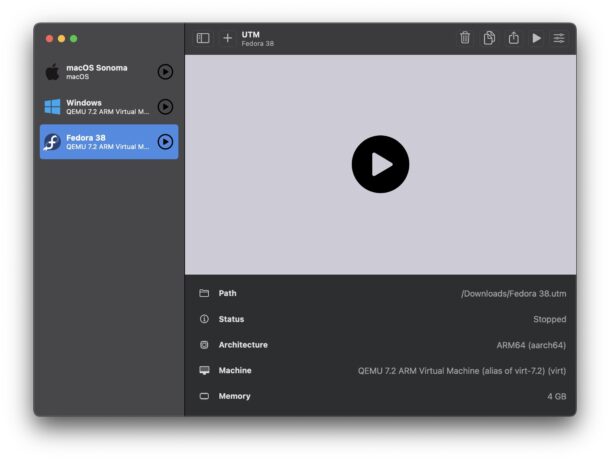
-
- 使用“Fedora”登录,密码为“fedora”,不带引号
- 享受玩 Linux 虚拟机的乐趣,它与 MacOS 的其余部分隔离开来,因此您不能通过在 Linux 中玩来真正破坏 Mac 上的任何东西,所以玩得开心
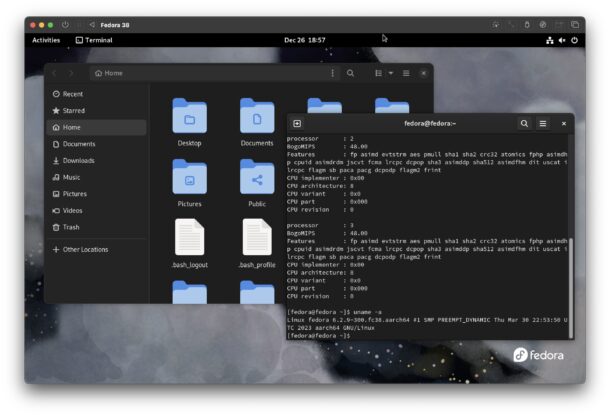
Fedora Linux 是一个流行的 Linux 发行版,因此您将尝试在 Linux 用户中广泛使用的操作系统。
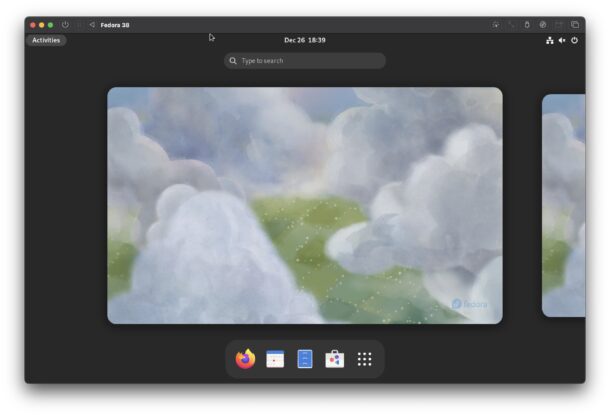
您可以暂停和停止 UTM 虚拟化会话,也可以随时返回它们,从而轻松探索和了解 Linux 等新操作系统。
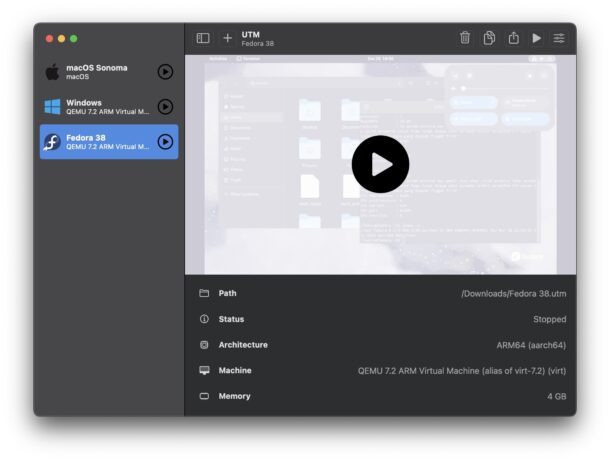
您可以使用 UTM 虚拟化运行许多其他操作系统,包括在 UTM 的 Mac 上运行 Windows 11,甚至在 UTM 中运行 macOS Sonoma 测试版(或最终版)。
正文完







